Popravak: FIFA 23 Postoji problem s postavkama vaše igre
Igrači Fifa 23, kada žele pokrenuti igru, naiđu na "Postoji problem s postavkama vaše igre. Molimo ponovno instalirajte svoju igru." Pokušat ćemo riješiti problem u ovom članku.

Fifa igrači dobivaju ograničen pristup igri nailazeći na pogrešku "Postoji problem s postavkama vaše igre. Molimo ponovno instalirajte svoju igru." tijekom pokretanja igre. Ako ste suočeni s takvim problemom, možete pronaći rješenje slijedeći donje prijedloge.
Što je FIFA 23. Postoji problem s pogreškom postavljanja vaše igre?
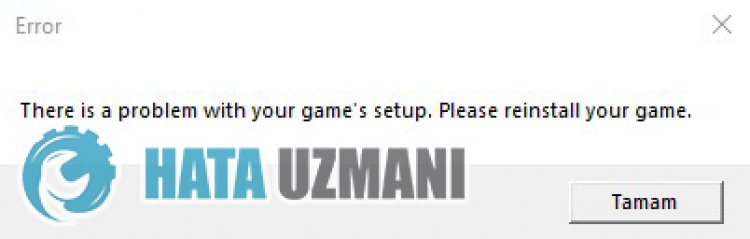
Ne zna se točno što je uzrokovalo ovu pogrešku. Zbog toga možemo naići na mnoge probleme. Pokušat ćemo vam dati informacije o tome kako popraviti ovu pogrešku spominjanjem nekoliko prijedloga. Imajte na umu da se ovi prijedlozi temelje na rješavanju uobičajenih pogrešaka.
Kako popraviti FIFA 23 Postoji problem s pogreškom postavljanja vaše igre
Da biste ispravili ovu pogrešku, možete pronaći rješenje problema slijedeći donje prijedloge.
1-) Pokrenite Origin aplikaciju kao administrator
Korisnici koji pokreću aplikaciju Origin kao administratori razgovaraju o ispravljanju ove pogreške. Prije svega, možemo pokrenuti aplikaciju Origin kao administrator i provjeriti jeli problem i dalje prisutan.
2-) Ponovno pokrenite računalo
Iako vam se možda čini jednostavno, ponovno pokretanje računala može spriječiti moguće pogreške. Da biste to učinili, možete ponovno pokrenuti računalo i provjeriti nastavljali se problem javljati.
3-) Ponovno instalirajte EA Anti Cheat Service
Glavni problemi s uslugom EA Anti Cheat mogu dovesti do raznih problema poput ovog. U tu svrhu ponovno instalirajmo uslugu EA Anti Cheat slijedeći korake u nastavku.
- Da biste pronašli mapu EA Anti Cheat, prvo pristupite mapi "C:\" i otvorite mapu "Program Files".
- Pristupite mapi "EA", "AC" u mapi i otvorite program "EAAntiCheat.Installer.exe".
- Odaberite igru "Fifa 23" na zaslonu koji se otvori i kliknite gumb "Deinstaliraj sve".
Nakon ovog procesa, EA Anti Cheat sustav bit će izbrisan s računala. Možete provjeriti jeli problem i dalje prisutan tako da pokrenete igricu "Fifa 23" kako biste je mogli ponovno instalirati.
4-) Isključite antivirusni program
Isključite sve antivirusne programe koje koristite ili ih potpuno izbrišite sa svog računala. Ako koristite Windows Defender, onemogućite ga. Za ovo;
- Otvorite početni zaslon pretraživanja.
- Otvorite zaslon za pretraživanje upisivanjem "Sigurnosne postavke sustava Windows".
- Kliknite na "Zaštita od virusa i prijetnji" na zaslonu koji se otvori.
- Kliknite na "Zaštita od ransomwarea" u izborniku.
- Isključite "Kontrolirani pristup mapi" na zaslonu koji se otvori.
Nakon ovoga, isključimo zaštitu u stvarnom vremenu.
- Upišite "zaštita od virusa i prijetnji" u početni zaslon pretraživanja i otvorite ga.
- Zatim kliknite na "Upravljanje postavkama".
- Postavite zaštitu u stvarnom vremenu na "Isključeno".
Nakon izvođenja ove operacije morat ćemo dodati mape Fifa 23 i EA Anti Cheat kao iznimke.
- Upišite "zaštita od virusa i prijetnji" u početni zaslon pretraživanja i otvorite ga.
- "Upravljanje postavkama" pod postavkama zaštite od virusa i prijetnji,azatim "Izuzeci Odaberite ">Dodaj ili ukloni izuzetke".
- Odaberite Dodaj izuzetak,azatim odaberite mape "Fifa 23" i "EA Anti Cheat" spremljene na vašem disku.
Nakon ovog postupka pokrenite igru Fifa 23 da vidite hoćeli problem i dalje postojati.
5-) Provjerite integritet datoteke igre
Provjerit ćemo integritet datoteke igre te skenirati i preuzeti sve datoteke koje nedostaju ili su netočne. Za ovo;
- Pokrenite izvorni program.
- Otvorite izbornik Moje knjižnice.
- Pronađite igru Fifa 23 i desnom tipkom miša kliknite na nju i pritisnite gumb "Potvrdi".
Provjerite nastavljali se problem nakon ovog postupka.
6-) Zatvorite pokrenutu Origin aplikaciju
U potpunosti zatvorite aplikaciju Origin koja radi u pozadini uz pomoć upravitelja zadataka. Ovo će omogućiti ispravno pokretanje izvorne aplikacije, koja ne radi ispravno u pozadini.
- Desnom tipkom miša kliknite programsku traku i kliknite "Upravitelj zadataka".
- Kliknite na "Više detalja" za proširenje polja.
- Nakon ovog procesa prekinite zadatak "Origin" i "OriginWebHelperService".
Nakon ovog postupka možete pokrenuti FIFA-u 23 i provjeriti jeli problem i dalje prisutan.
7-) Provjerite Origin Service
Neuspjeh u pokretanju izvornih usluga može uzrokovati takve probleme. Za to možemo doći do rješenja problema slijedeći donje prijedloge.
- Napišemo "Usluge" na početnom zaslonu pretraživanja i otvorimo ga.
- Nakon ovog postupka dvaput kliknite na "Origin Client Service" i "Origin Web Helper Service" na ekranu, redom.
- Promijenite opciju "Vrsta pokretanja" dviju usluga u "Automatski" i ako se "Status usluge" prikazuje kao zaustavljen, kliknite " Pokrenite uslugu klikom na "Start" i spremite klikom na "Primijeni".

Nakon uspješnog dovršetka operacija, možete pokušati pokrenuti igru tako da potpuno zatvorite aplikaciju Origin.
8-) Možda postoji softver treće strane koji blokira aplikaciju
Možda postoji softver treće strane koji blokira softver EA Anti Cheat. To su redom; Može pokrenuti EA Anti Cheat program softvera Faceit Anti Cheat, Riot Vanguard, Easy Anti Cheat. Za to, ako je nešto od onoga što smo rekli instalirano na vašem uređaju, možete to izbrisati i provjeriti jeli problem i dalje prisutan.
Ako ne želite izbrisati gore navedeni softver treće strane, možete ga zatvoriti uz pomoć upravitelja zadataka i provjeriti jeli problem i dalje prisutan.
9-) Ponovno instalirajte izvornu aplikaciju
Različiti problemi u aplikaciji Origin mogu uzrokovati da naiđemo na takve pogreške. U tu svrhu, potpuno deinstaliranje aplikacije Origin s našeg računala i ponovno instaliranje može nam pomoći da popravimo pogrešku.
- Prije svega, zatvorimo aplikaciju Origin, koja je otvorena u pozadini, uz pomoć upravitelja zadataka.
- Zatim upisujemo "Dodaj ili ukloni programe" u početni zaslon pretraživanja i otvaramo ga.
- Kliknite na aplikaciju "Origin" na ekranu koji se otvori i kliknite na opciju "Uninstall".
Nakon ovog postupka ponovno preuzmite izvornu aplikaciju klikom na poveznicu koju ću ostaviti ispod i provjerite nastavljali se problem izvođenjem postupka instalacije.
Originova stranica za preuzimanje
10-) Provjerite okvire igre
Nedostatak okvira igre na vašem računalu može uzrokovati razne greške u igri. Stoga vaše računalo mora imati aplikacije DirectX, .NET Framework, VCRedist.
- Kliknite za preuzimanje trenutnog .NET Frameworka.
- Kliknite za preuzimanje trenutnog VCRedista. (x64)
- Kliknite za preuzimanje ažuriranog VCRedista. (x86)
- Kliknite za preuzimanje trenutnog DirectX-a.
Nakon izvođenja ažuriranja, možete ponovo pokrenuti svoje računalo i pokrenuti igru te provjeriti nastavljali se problem javljati.
Da, prijatelji, riješili smo naš problem pod ovim naslovom. Ako se vaš problem nastavi pojavljivati, možete se raspitati o pogreškama na koje naiđeteulaskom na našu FORUM platformu.
![Kako popraviti pogrešku YouTube poslužitelja [400]?](https://www.hatauzmani.com/uploads/images/202403/image_380x226_65f1745c66570.jpg)

























